「ハラミ定食~Streetpiano Collection~in 中野サンプラザ」を購入したら、スマプラムービーの紙が入ってました。

スマートフォンでハラミ定食が見れそうだけど、なんだか面倒くさそう(^_^;) という理由で先送りにしてましたが、やっぱりどこでも見れるというメリットを放棄するのはもったいない!
腰を据えてスマプラムービーの設定を行いましたので、やり方を紹介します。
概要
まずは、ざっくり概要を説明します。
1.+IDのアカウントを使用して
2.スマプラムービーのサイトでPINコードを入力し
3.スマホのスマプラムービーアプリで+IDにログインする
この流れで見ることが出来ます。
では、詳細を説明していきます。
+IDを登録する(持っていない方)
まずは、以下のURLから+IDのアカウントを登録します。
+IDは、中野サンプラザの無観客ライブでも使用しました。今後も何かで使用するかもしれませんので、登録したID(メールアドレス)、パスワードは忘れないようにしましょう。
スマプラムービーにアクセスして、+IDでログインする
+IDの登録が完了したら、そのIDでスマプラムービーにログインします。
スマプラムービーは、以下のURLになります。
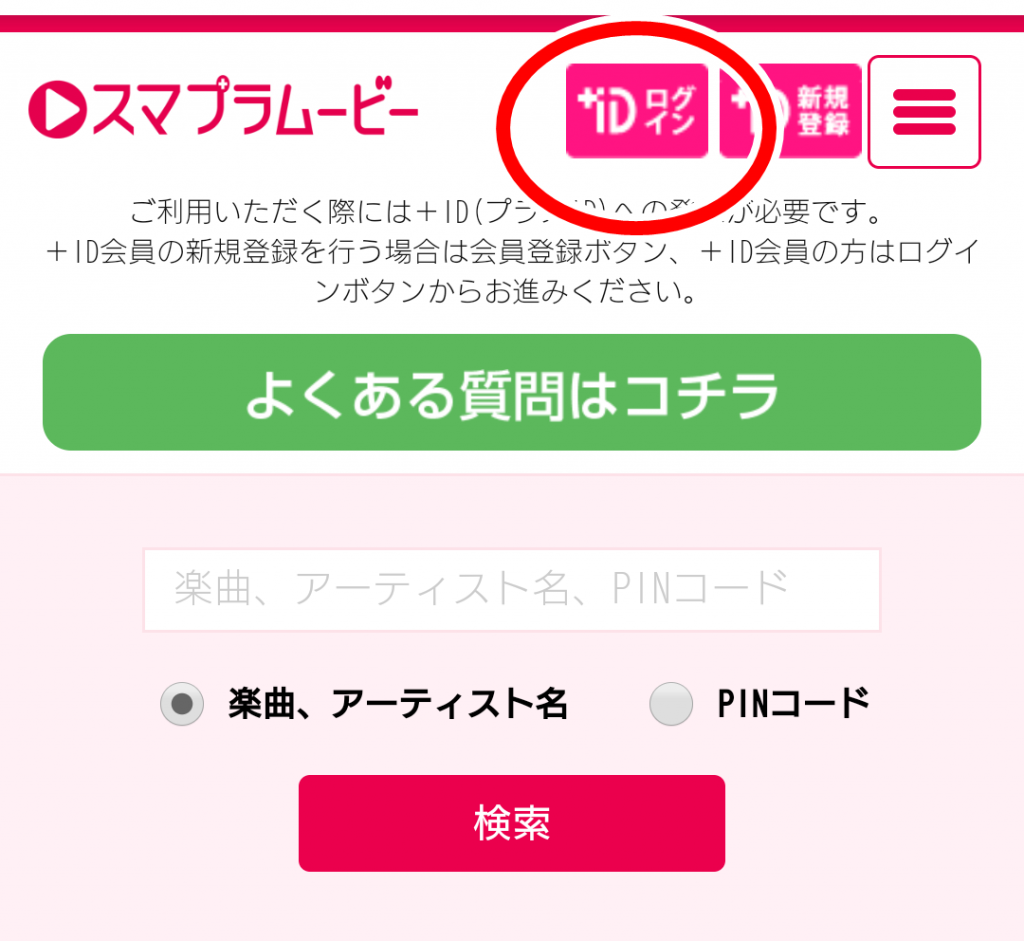
画面上部に「+IDログイン」ボタンがありますので、そこからログインしましょう。
なお、その隣に「+ID新規登録」ボタンもありますので、アカウントをお持ちでない方はそちらから作成しても良いです。
スマプラムービー内で、「ハラミ定食~Streetpiano Collection~in 中野サンプラザ」を選ぶ
スマプラムービーにログイン後、「ハラミちゃん」で検索し、ハラミちゃんの動画を選びます。
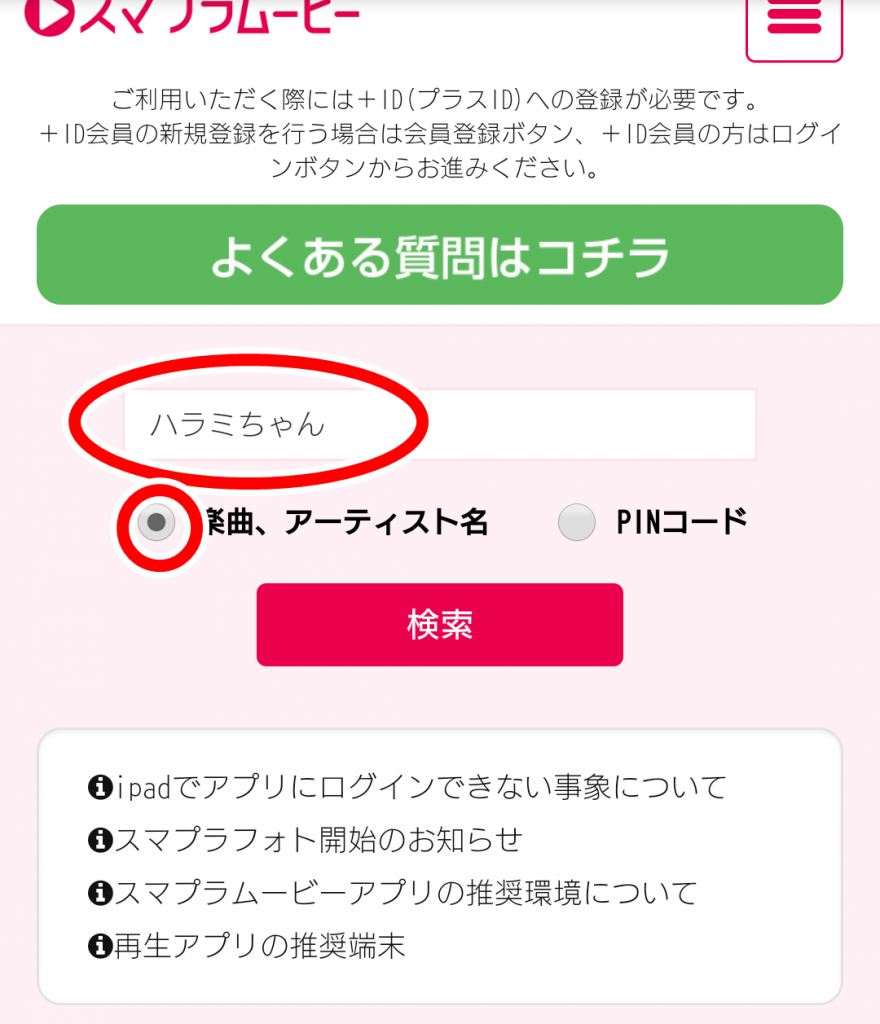
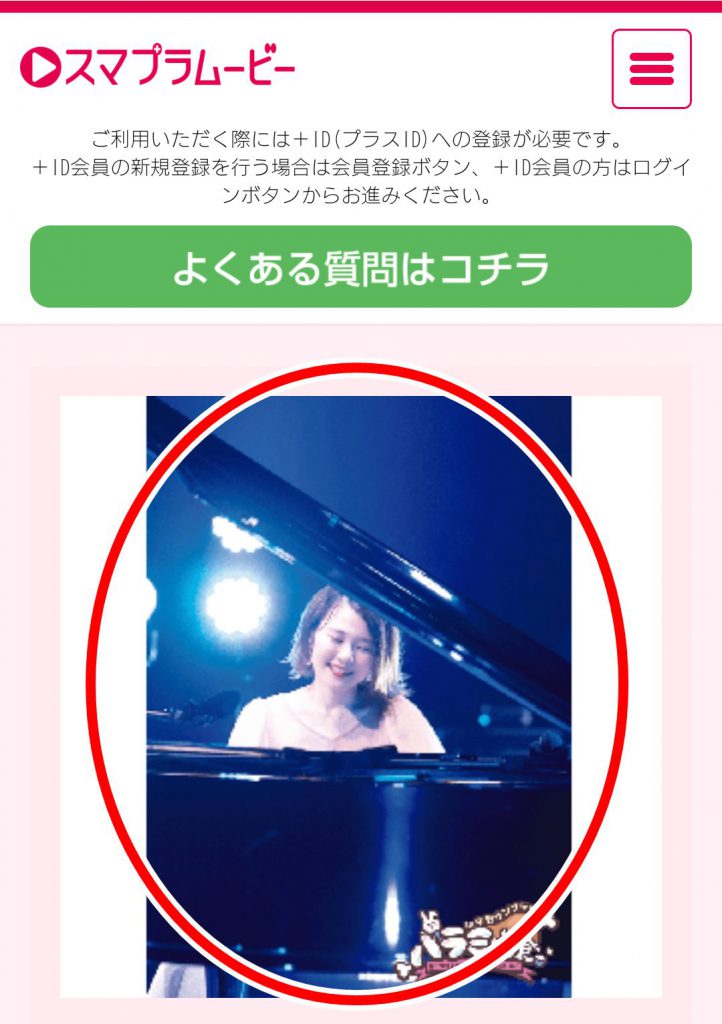
商品付属のPINコードを入力する
商品付属のPINコードを入力します。
これを
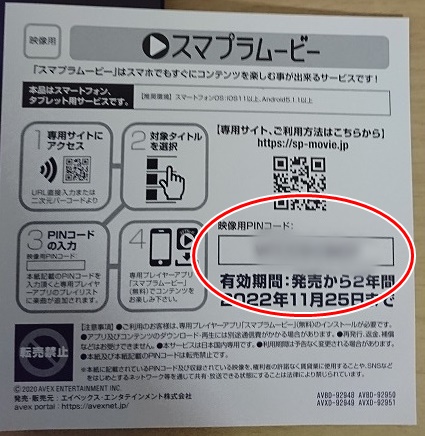
ここへ入力します。
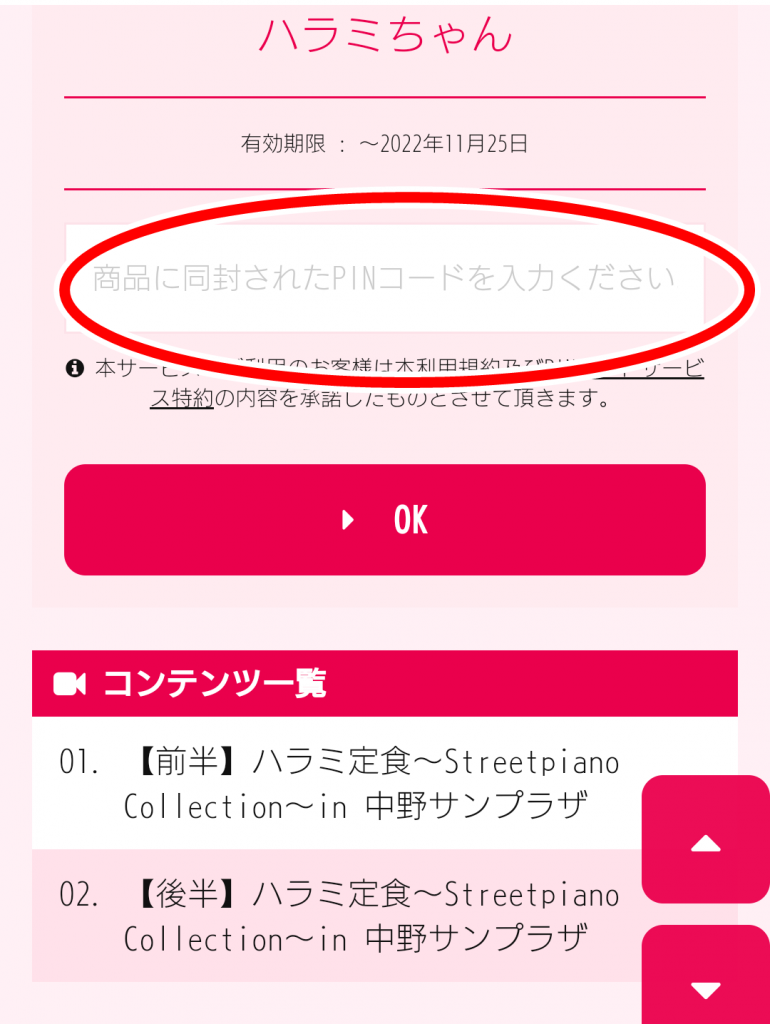
PINコードを入力後、OKを押してください。
これで、スマプラムービーのサイトでの作業は完了です。
スマートフォンに「スマプラムービー」のアプリをインストールする
スマートフォンに、「スマプラムービー」のアプリをインストールしてください。
iPhoneなら App Store から、Androidなら Google Play で検索してください。
アプリを立ち上げ、「設定」→「ログイン」から、+IDの情報でログインする
「スマプラムービー」を立ち上げます。
立ち上げただけでは、MY MOVIEに動画がありません。プレイリストもありません。更新しても、何も出てきません。

「設定」→「ログイン」→+IDでログインします。
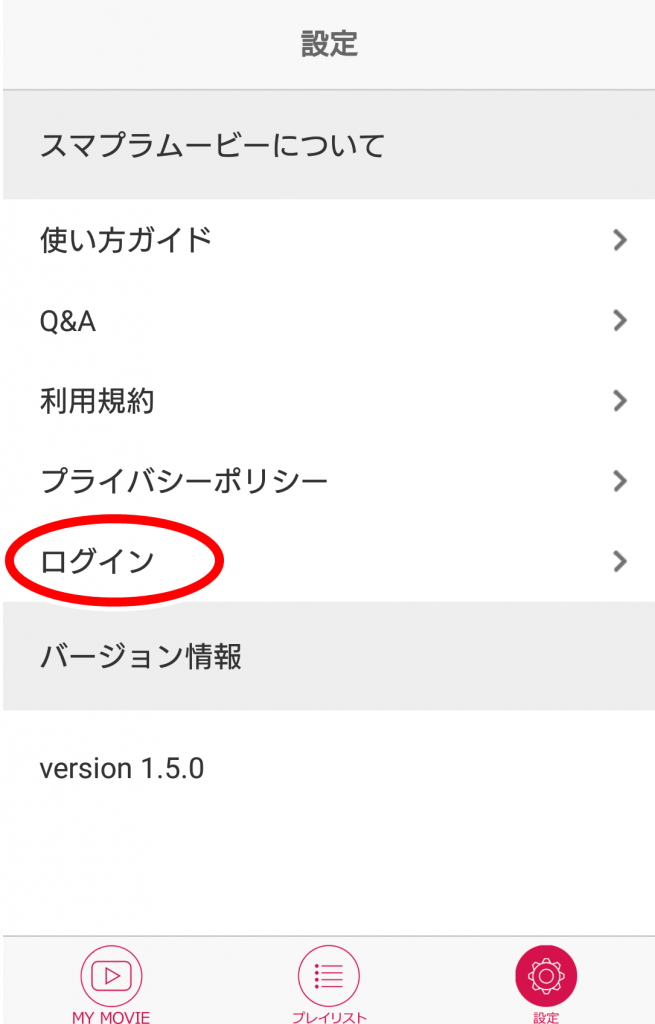
MY MOVIE に、「ハラミ定食in中野サンプラザ」が表示されれば設定完了です!
スマプラムービーのアプリでログインが完了すると、MY MOVIEに「ハラミ定食in中野サンプラザ」の動画が表示されます😆
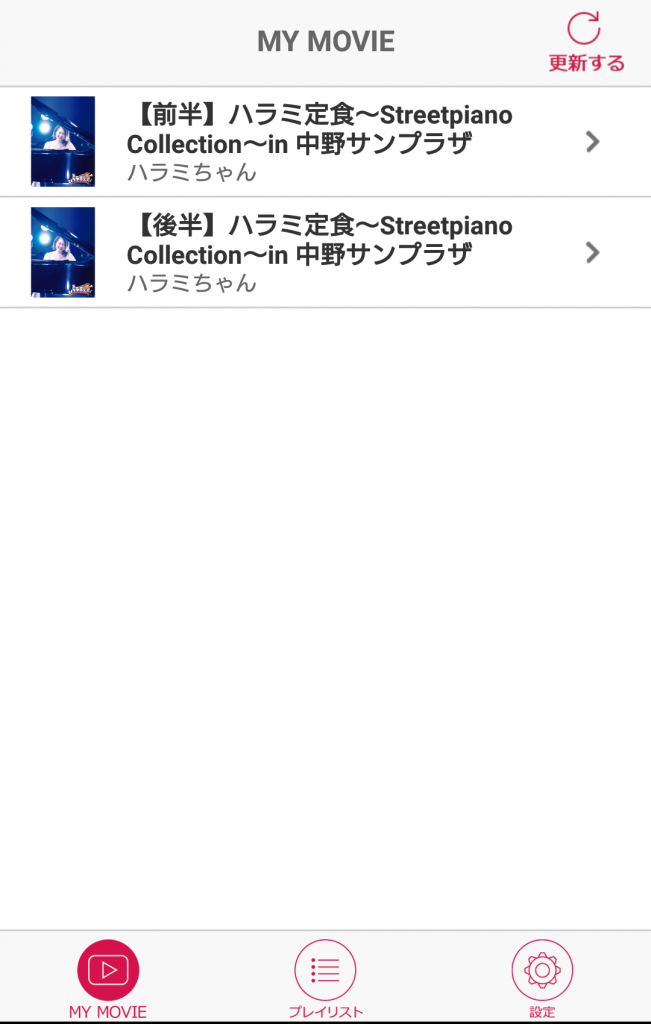
これで設定が完了です。あとは好きなだけハラミちゃんの中野ライブを楽しんでください♪
お疲れさまでした!
データをローカルにダウンロードする
ハラミちゃんの動画を好きなだけ楽しめる状態になったのですが、データの使用量や通信環境が気になる方もいると思います。その場合は、データをダウンロードしましょう。
データをダウンロードしておけば、いつでもどこでも視聴することが出来ます。
方法は簡単です。動画を開いて右上の「ダウンロード」を行うだけです。
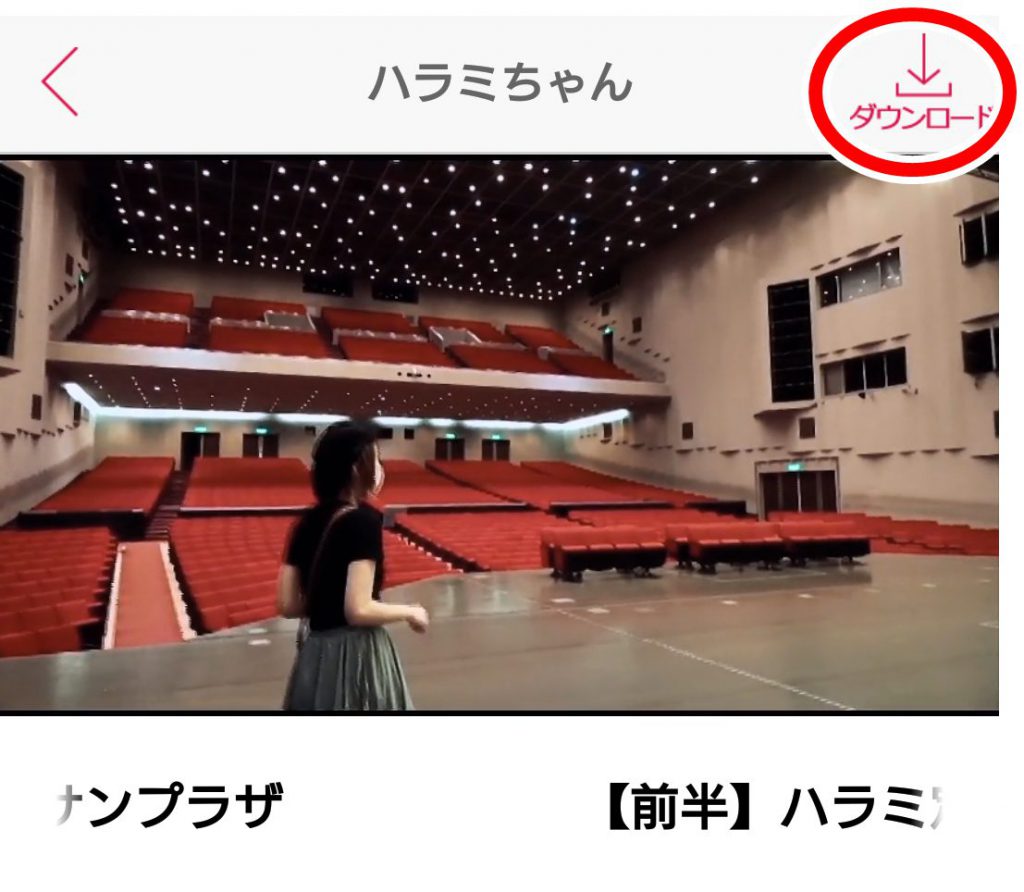
ダウンロード方法は簡単ですが、データの容量は大きいです。
前半:637MB
後半:525MB
前半、後半合わせると、1GB以上になります。そのため、Wi-Fi環境でのダウンロードをおすすめします。
機種交換した場合は見れなくなるの?
機種交換した場合、見れなくなるんじゃないか心配になる方もいると思います。
確認はしてませんが、大丈夫だと思います。
PINコードを登録したのはスマプラムービーにログインした+IDのアカウントになります。
そのため、機種交換後に同じ+IDでログインすれば、ハラミちゃんの動画を再度見ることが出来ると思います。
なお、データのダウンロードは再度行う必要があると思います。
iPadで見れない(ToT)
スマプラムービーのサイトから、以下のアナウンスが発信されています。
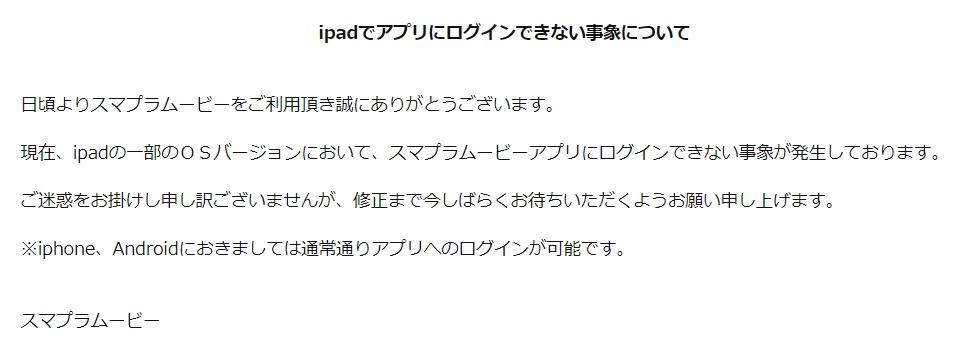
iPadの一部OSでは使用できないようです。
最後に
私は、家のテレビでキレイなライブ映像を楽しみたいと思い、Blue-Ray版を購入しました。しかし、ディスクの入れ替えが必要となると少し面倒で、気軽に見ようという気持ちが起きないんですよね。
一方、スマホでいつでも見れるとなると、ちょっとした時間にライブ映像見ようと思う気軽さが想像以上にあります。
がっつり楽しみたいならBlue-Ray、気軽に楽しむならスマホで。
といった、気分によって使い分けが出来るのが、スマプラムービーの凄いメリットですね!
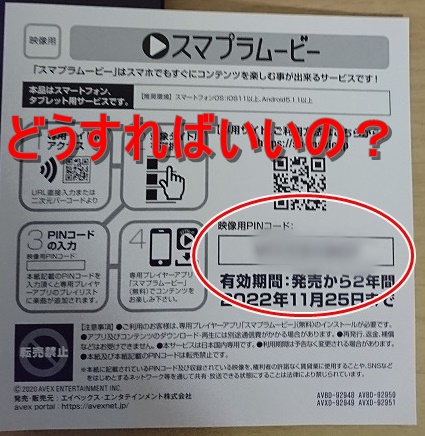




人気記事